Como gravar a webcam, o áudio do microfone e a tela do PC simultaneamente?
Gravar a webcam, microfone e tela do PC simultaneamente é o que as pessoas geralmente fazem para jogos, apresentações, videoconferências e outros fins instrucionais. Com a ajuda de uma configuração, você pode facilmente gravar qualquer coisa em seu computador, incluindo jogos, chat ao vivo, etc. Ele também suporta entrada de áudio. Embora existam muitas ferramentas para ajudá-lo a gravar a webcam, o áudio do microfone e a tela do PC simultaneamente, muitas pessoas ainda não sabem como fazer isso.
Hoje, decidimos fazer um guia detalhado sobre a gravação da webcam e tela do PC simultaneamente, sem problemas. Portanto, seja você um iniciante ou um especialista, você pode facilmente seguir este guia.
O áudio do sistema e do microfone, a imagem da webcam e a tela do PC podem ser gravados simultaneamente?
Se você usar um computador desktop ou um laptop com um dispositivo de webcam, poderá capturar a imagem da webcam em tempo real com um programa de gravação. Uma webcam com um microfone embutido ou um microfone externo permite que você grave vídeo e som. No entanto, é necessária uma ferramenta de gravação gratuita para gravar simultaneamente a webcam, o áudio e a tela do computador.
O Wondershare DemoCreator é uma ferramenta de criação e edição de vídeo que permite gravar webcams e telas de desktop em tempo real. Você deve gravar a webcam no Wondershare DemoCreator para gravação de apresentações, cursos de treinamento, gravação de jogos e tutoriais em vídeo.
O Wondershare DemoCreator oferece uma interface inovadora e vários recursos para criar e editar facilmente todos os vídeos. Mostre, com a ajuda de seu recurso de gravação de tela, que você pode capturar vídeos em tempo real e editá-los como um profissional.
Agora vamos ver como você pode gravar a webcam e a tela do PC com o DemoCreator enquanto grava o áudio do microfone, simultaneamente.
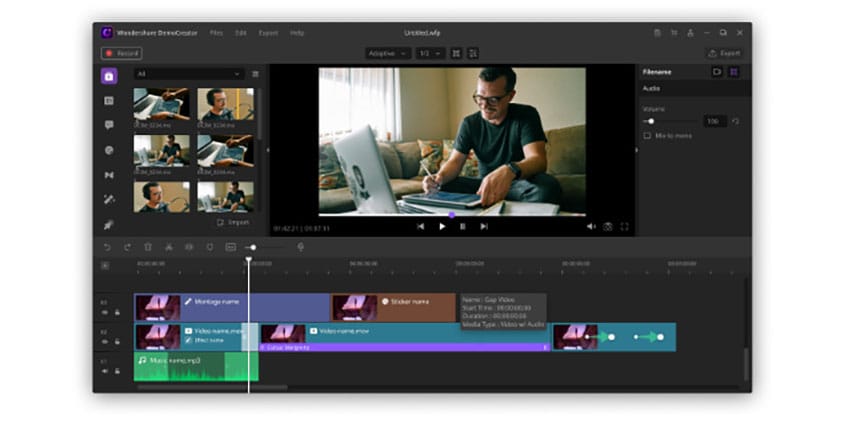
Como gravar áudio do microfone, imagem da webcam e tela do PC simultaneamente no Democreator?
Siga este guia simples para saber como gravar o áudio do microfone, a imagem da webcam e a tela do PC simultaneamente no DemoCreator.
Etapa 1: Baixe e instale o Wondershare DemoCreator
 100% seguro
100% seguro 100% seguro
100% seguroEtapa 2: Conecte corretamente o microfone e a webcam no seu PC
Antes de gravar o áudio e a tela, verifique se a webcam e o microfone estão conectados ao computador. Se você estiver usando um laptop, ligue a webcam integrada e o microfone externo. Verifique se o microfone e a webcam estão funcionando corretamente.
Etapa 3: Inicie o programa DemoCreator e selecione "Capturar"
Agora vá para o aplicativo DemoCreator e clique na opção "Capturar".
Etapa 4: Finalize a configuração
Defina suas preferências de gravação, como a área de gravação e o dispositivo de gravação. Se você quiser gravar a webcam, o áudio do microfone e a tela do PC simultaneamente, precisará manter todas as ferramentas ligadas.
Etapa 5: Comece a capturar
Em seguida, clique no ícone vermelho para começar a capturar. Assim que a gravação for concluída, os arquivos gravados serão exibidos imediatamente na janela do editor de vídeo Democreator.
Nas etapas acima, você aprendeu a gravar o áudio do sistema e áudio do microfone simultaneamente com a tela e a webcam, com o Wondershare DemoCreator. Não é fácil de usar?
O que esta função pode fazer?
A função avançada de gravação de webcam, áudio e tela do monitor simultaneamente é super útil. Este aplicativo facilita a criação de tutoriais, apresentações, cursos, vlogs e outros vídeos instrucionais. Você pode incluir seu vídeo e gravar sua tela para mostrar as etapas enquanto explica cada etapa através da entrada de áudio.
Essa configuração é mais adequada para tutoriais de jogos, apresentações de negócios e para colaboração de equipe em vendas, marketing ou gravação de RH. Esses vídeos facilitam o compartilhamento de informações importantes em detalhes e reduzem longos tópicos de conversa, muitos textos e e-mails recorrentes.
Com as mídias sociais em ascensão, o Wondershare DemoCreator também é um ótimo recurso para criadores e influenciadores de conteúdo para fazer vídeos interativos e envolventes para seus seguidores.
Conclusão
Há uma década, gravar simultaneamente a webcam, o áudio e e a tela do monitor parecia impossível. Mas graças à tecnologia e ao avanço digital, agora alguns aplicativos tornaram tais impossibilidades realidade. Agora, com a ajuda de um único aplicativo, você pode gravar facilmente sua webcam, o áudio do microfone e a tela do computador simultaneamente. A melhor parte é que você não precisa ser um especialista em computadores para fazer isso, pois o Wondershare DemoCreator é adequado para iniciantes!





David
chief Editor